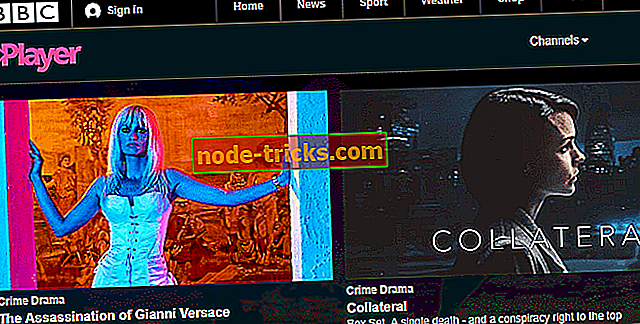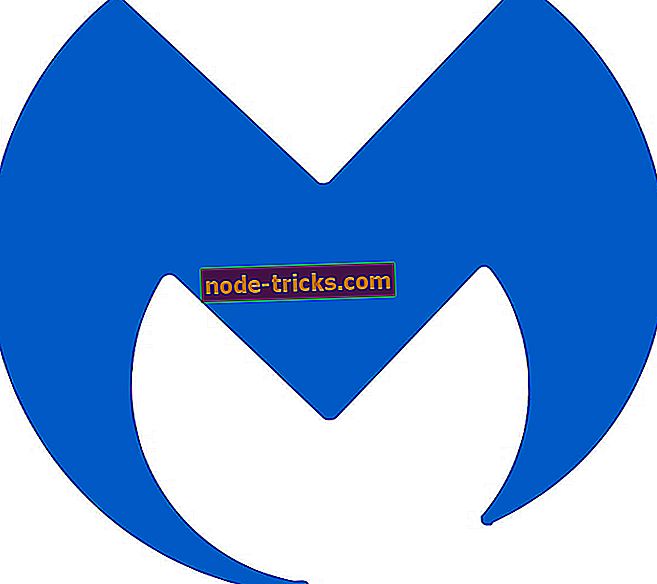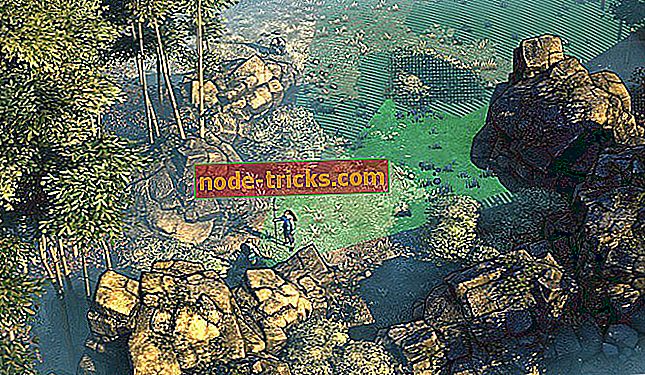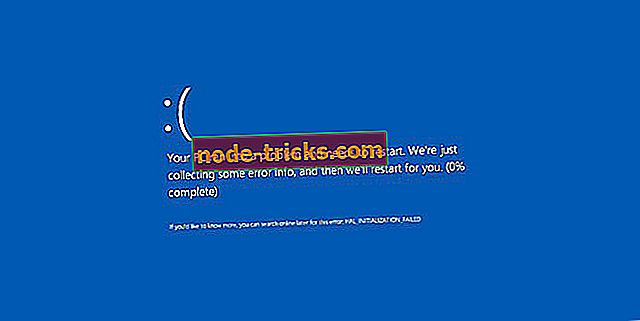OPRAVA: Xbox One X sa nepripojí k službe Xbox Live
Ak sa vaša konzola Xbox One X nebude pripájať k službe Xbox Live, aj keď ste sa predtým mohli pripojiť, skúste skontrolovať servisné upozornenia na stránke služby Xbox Live Status a ak existuje, počkajte, kým sa služba nespustí. potom sa pokúste znova pripojiť.
Otestujte pripojenie služby Xbox Live tak, že začiarknete položku Nastavenia> Nastavenia systému> Nastavenia siete> Vyberte vašu bezdrôtovú / káblovú sieť> Vybrať test Xbox Live Connection . Toto je ďalší krok pri odstraňovaní problémov po kontrole stránky služby Xbox Live Status.
Vyššie uvedené dva kroky na riešenie problémov zvyčajne fungujú a vaše zariadenie Xbox One sa pripojí k službe Xbox Live. Ak sa zobrazí výzva na výber možnosti Áno, nezabudnite aktualizovať konzolu.
Ak problémy pretrvávajú aj vtedy, keď sa zariadenie Xbox One nepripojí k službe Xbox Live, pozrite si niektoré z nižšie uvedených riešení pre bezdrôtové pripojenia a zistite, či problém nevyriešili niektoré alebo všetky z nich.
OPRAVA: Xbox One sa nepripojí k službe Xbox Live
- Obnovte predvolené nastavenia siete
- Odpojte slúchadlá tretích strán
- Skontrolujte iné rušenie bezdrôtového pripojenia
- Vykonajte predĺžený cyklus napájania
- Zmeňte bezdrôtový kanál
- Zmeňte svoj bezdrôtový režim
- Skontrolujte slabý bezdrôtový signál
- Zmeňte nastavenia brány firewall
- Zapnutím UPnP obnovíte tabuľku NAT
- Povoliť funkčnosť obvodovej siete (DMZ) na vašej trase
- Skontrolujte sieťový kábel
- Skúste priame pripojenie k modemu
Riešenie 1: Obnovte predvolené nastavenia siete
Pred vykonaním nasledujúcich krokov si zapíšte aktuálne nastavenia pre prípad, že ich budete neskôr potrebovať na obnovenie. V bezdrôtovej sieti si tiež zapíšte svoje heslo a potom postupujte takto:
- Stlačte tlačidlo Sprievodca na konzole
- Vyberte položku Nastavenia
- Vyberte položku Nastavenia systému .
- Vyberte položku Nastavenia siete .
- Keď je zobrazený zoznam sietí, vyberte možnosť Wired Network alebo názov bezdrôtovej siete .
- Vyberte položku Konfigurovať sieť .
- Na karte Ďalšie nastavenia vyberte možnosť Obnoviť predvolené nastavenia od výroby . Keď sa zobrazí výzva, vyberte položku Yes (Áno), Restore to Factory Defaults (Obnoviť predvolené nastavenia od výrobcu) . Obnoví sa iba nastavenie siete konzoly.
- Vypnite konzolu a znova ju zapnite. V prípade bezdrôtovej siete sa zobrazí správa na konfiguráciu nastavení bezdrôtovej siete, a postupujte podľa pokynov na pripojenie.
- Znova otestujte pripojenie služby Xbox Live: Nastavenia > Nastavenia systému > Nastavenia siete > Vyberte svoju bezdrôtovú / káblovú sieť > Vybrať test Xbox Live Connection
Ak toto riešenie fungovalo, konzola sa pripojí k službe Xbox Live. Ak sa zobrazí výzva na výber možnosti Áno, aktualizujte softvér konzoly.
Riešenie 2: Odpojte slúchadlá tretích strán
Bezdrôtové slúchadlá tretích strán môžu spôsobiť aktívne rušenie, pretože vysielajú na rovnakej frekvencii ako bezdrôtové smerovače. Ak sú príčinou, odpojte napájanie od základňovej stanice bezdrôtovej náhlavnej súpravy a potom otestujte pripojenie.
Riešenie 3: Skontrolujte iné rušenie bezdrôtového pripojenia
Medzi takéto zariadenia patria mikrovlnné rúry, klimatizačné zariadenia, rúry, CRT televízory, detské monitory, iné bezdrôtové siete, bezdrôtové telefóny a bezdrôtové reproduktory. Takéto rušenie môžete minimalizovať odstránením zariadení medzi konzolou a bezdrôtovým smerovačom.
Iné objekty môžu tiež rušiť, čo spôsobí, že signál bude oslabený a stiahnutý. Medzi takéto predmety môže patriť sklo, olovo, medené potrubie, betón, izolácia, zrkadlá, trezory na pištole, kartotéky, dlaždice a omietky. Bezdrôtový signál tiež degraduje na diaľku.
- TIEŽ PREČÍTAJTE: Xbox Jeden hráč X nahneval, že PUBG beží lepšie na Xbox One S
Riešenie 4: Vykonajte predĺžený cyklus napájania

Postup je nasledovný:
- Vypnite konzolu a sieťový hardvér (napríklad modem a smerovač).
- Odpojte napájací kábel zo zadnej strany smerovača, modemu alebo brány na 5 minút. Ak máte smerovač a modem, odpojte napájací kábel z oboch zariadení.
- Po 5 minútach najskôr pripojte modem alebo bránu a počkajte, kým sa všetky svetlá nevrátia do normálneho stavu.
- Ak používate smerovač, zapojte smerovač a počkajte, kým sa všetky svetlá vrátia do normálneho stavu.
- Zapnite konzolu Xbox a otestujte pripojenie služby Xbox Live.
Riešenie 5: Zmeňte bezdrôtový kanál
Bezdrôtový smerovač môže vysielať na rôznych kanáloch. Ak akékoľvek bezdrôtové siete v blízkosti vysielajú na tom istom kanáli, alebo ak dochádza k rušeniu bezdrôtového pripojenia z iných zariadení, môže dôjsť k slabej sile signálu z bezdrôtovej siete.
Ak chcete vyriešiť tento problém, skúste zmeniť kanál, na ktorom váš smerovač vysiela. Informácie o tom, ako zmeniť bezdrôtový kanál, nájdete v dokumentácii k smerovaču alebo na webovej lokalite výrobcu.
Po zmene bezdrôtového kanála otestujte pripojenie služby Xbox Live.
Riešenie 6: Zmeňte svoj bezdrôtový režim
Bezdrôtový smerovač môže vysielať v rôznych režimoch a pri rôznych rýchlostiach. Podobne môžu smerovače vysielať pomalšie rýchlosti. Ak je router nakonfigurovaný na vysielanie v „ zmiešanom “ režime, bude vždy vyhľadávať bezdrôtové zariadenia a potom vysielať signál kompatibilný s najpomalším zariadením v sieti.
V husto obývaných oblastiach s mnohými bezdrôtovými zariadeniami môže váš smerovač neustále meniť svoj bezdrôtový signál, aby udržiaval kompatibilitu s každým zariadením, ktoré rozpozná, čo má za následok problémy s pripojením alebo výkonom, ak sa často znovu konfiguruje.
Nakonfigurujte ho tak, aby vysielal v špecifickom režime. Konkrétne zmeňte svoj bezdrôtový režim na režim „Iba G“, pretože poskytuje najlepší výkon pre všetkých výrobcov smerovačov.
Poznámka: Nastavenie smerovača na vysielanie len v špecifickom režime môže zabrániť tomu, aby sa niektoré zariadenia s pomalšími sieťovými adaptérmi pripájali k sieti.
Po zmene režimu bezdrôtového pripojenia otestujte pripojenie služby Xbox Live.
- TIEŽ READ: Úplná oprava: Nedá sa prihlásiť do účtu Xbox v systéme Windows 10
Riešenie 7: Skontrolujte slabý bezdrôtový signál
Ak je váš bezdrôtový signál 2 bary alebo menej, pokúste sa zlepšiť silu signálu presunutím smerovača z podlahy a mimo stien a kovových predmetov, skrátiť vzdialenosť medzi konzolou a smerovačom / bránou, zmeniť polohu antény na bezdrôtovej sieti (externý), pridajte bezdrôtový opakovač, pridajte externý adaptér Xbox Wireless a znova otestujte pripojenie.
Riešenie 8: Zmeňte nastavenia brány firewall
Brány firewall chránia vašu sieť obmedzením informácií, ktoré cestujú medzi zariadeniami a internetom. Ak však brána firewall obmedzuje potrebnú návštevnosť, môže blokovať pripojenie zariadenia Xbox k službe Xbox Live. Niektoré nastavenia brány firewall, ako napríklad detekcia IP povodní, môžu spôsobiť problémy s pripojením.
Ak sa vám to podarí, upravte nastavenia až po bit, kým nenájdete úroveň, ktorá vám umožní pripojiť sa k službe Xbox Live a naďalej zabezpečovať sieť.
Riešenie 9: Zapnutím UPnP obnovíte tabuľku NAT

UPnP je štandard, ktorý pomáha smerovačom efektívne komunikovať. Ak váš smerovač alebo brána podporuje technológiu UPnP, v predvolenom nastavení je táto možnosť povolená.
Poznámka: Nekombinujte nastavenia presmerovania portov, UPnP a obvodovej siete (tiež známe ako DMZ). Ak ste v smerovači predtým povolili funkčnosť obvodovej siete, pred vykonaním nasledujúcich krokov vypnite obvodovú sieť:
- Prihláste sa na webovú konfiguračnú stránku smerovača a skontrolujte, či je zapnutá funkcia UPnP.
Poznámka: Pozrite si dokumentáciu k smerovaču alebo webovú lokalitu technickej podpory, kde nájdete informácie o tom, či je zapnuté zapnutie funkcie UPnP prvýkrát, alebo vypnite a potom znova zapnite. Uistite sa, že smerovač sa reštartuje pri každej aktualizácii nastavení smerovača. Ak sa nereštartuje automaticky, manuálne reštartujte smerovač.
- Vypnite nastavenie UPnP a potom uložte zmeny.
- Reštartujte konzolu a všetok sieťový hardvér (modem a smerovač).
- Prihláste sa na webovú konfiguračnú stránku smerovača a skontrolujte, či je funkcia UPnP vypnutá.
- Zapnite nastavenie UPnP a znova uložte zmeny.
- Reštartujte konzolu a všetok sieťový hardvér (modem a smerovač).
- Teraz otestujte pripojenie Xbox Live.
Riešenie 10: Povolenie funkcie obvodovej siete (DMZ) na vašom smerovači
Obvodová sieť (alebo DMZ) Funkcia odstraňuje obmedzenia na Internet presunutím zariadenia do oblasti mimo sieťovej brány firewall. Ak povolíte obvodovú sieť, mali by ste byť schopní pripojiť sa k službe Xbox Live vo vašom smerovači.
Poznámka : Keď nastavujete obvodovú sieť, na konzole použite statickú adresu IP. Ak chcete nastaviť statickú adresu IP, použite funkciu rezervácie DHCP smerovača, ak je k dispozícii. Ak to nie je k dispozícii, nastavte manuálne nastavenia IP na zariadení Xbox. Do konzolovej siete budete môcť umiestniť iba jednu konzolu Xbox, pretože toto riešenie vyrieši problém iba pre jednu konzolu Xbox.
Poznámka: Nekombinujte nastavenia presmerovania portov, UPnP a obvodovej siete (tiež známe ako DMZ). Ak ste v smerovači predtým povolili funkčnosť obvodovej siete, najprv vypnite obvodovú sieť. Otestujte pripojenie Xbox Live.
- TIEŽ ČÍTAJTE: Xbox One X sa po 3 hodinách používania dostal do plameňov
Riešenie 11: Skontrolujte sieťový kábel
Uistite sa, že sieťový kábel je pripojený správne, pozorne preskúmajte všetky sieťové káble, ktoré som zapojil do modemu, bránu alebo smerovač, aby sa zalomili, odizolované plastové tienenie a odkryté alebo rozstrapkané vodiče a chyby. Ak existujú, vymeňte kábel, pretože by to mohlo byť zdrojom vášho problému.
Riešenie 12: Skúste priame pripojenie k modemu
Namiesto pripojenia k smerovaču pripojte konzolu priamo k modemu, ako dočasné riešenie na určenie príčiny problému. Ak sa môžete pripojiť k službe Xbox Live s priamym modemovým pripojením, konzola a modem pracujú podľa očakávania. Možno bude potrebné zmeniť nastavenie smerovača.
Pomohli niektoré z týchto riešení? Dajte nám vedieť v sekcii komentárov nižšie.